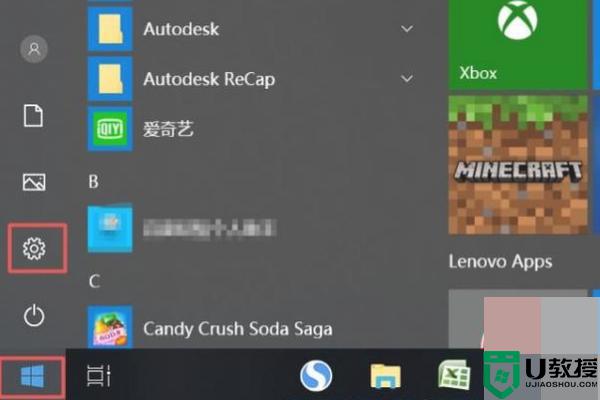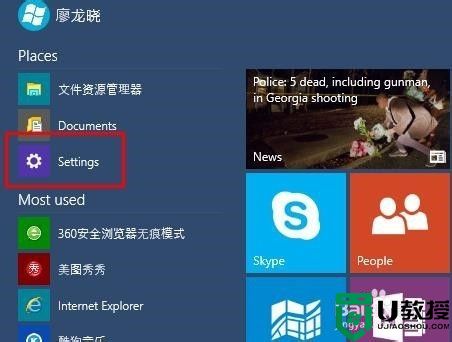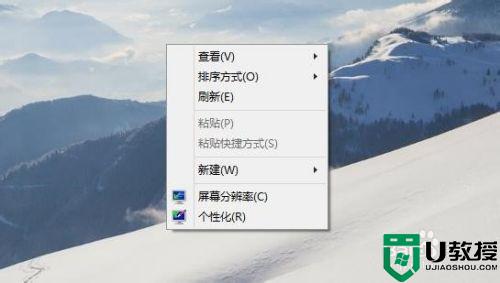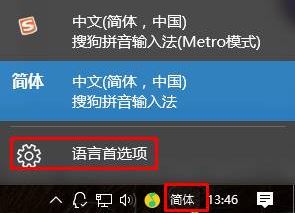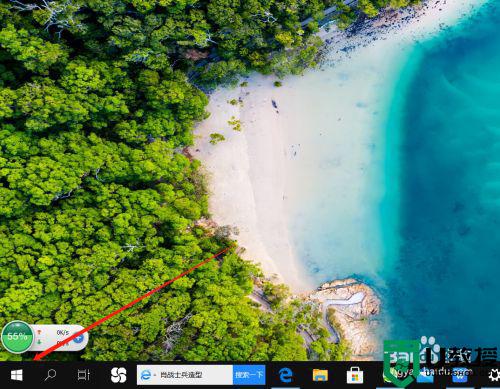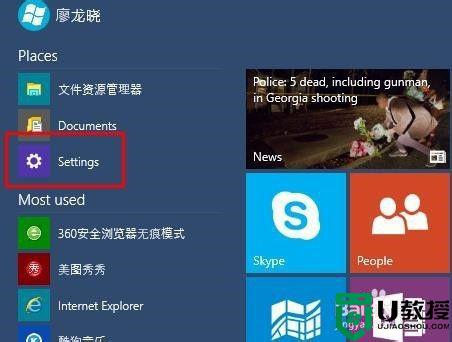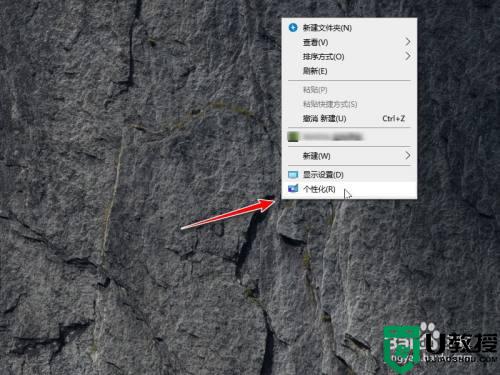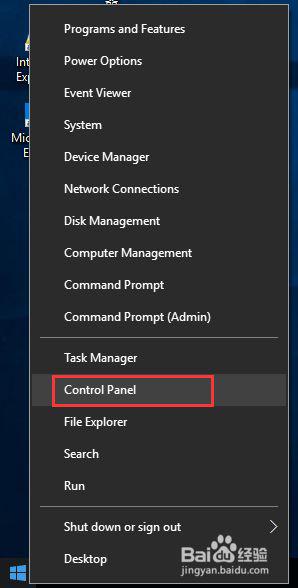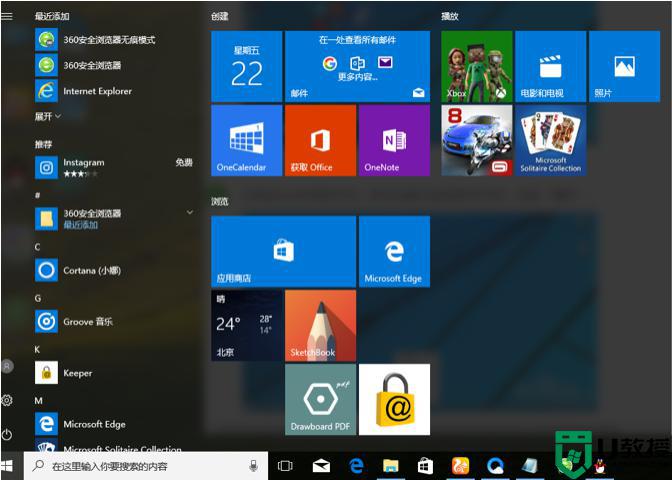win10怎样把Xbox变成中文界面 win10把Xbox变成中文界面的方法
时间:2021-03-29作者:mei
Xbox是win10系统自带的游戏平台,想必游戏玩家都熟悉了,很多用户都很喜欢用它来玩游戏。开启Xbox平台后发现页面都是英文版的,怎么看都看不懂,有什么办法将Xbox变成中文界面?其实设置方法不复杂,接下去和大家说下win10把Xbox变成中文界面的方法。
具体方法如下:
1、打开“xbox”页面都是英文状态
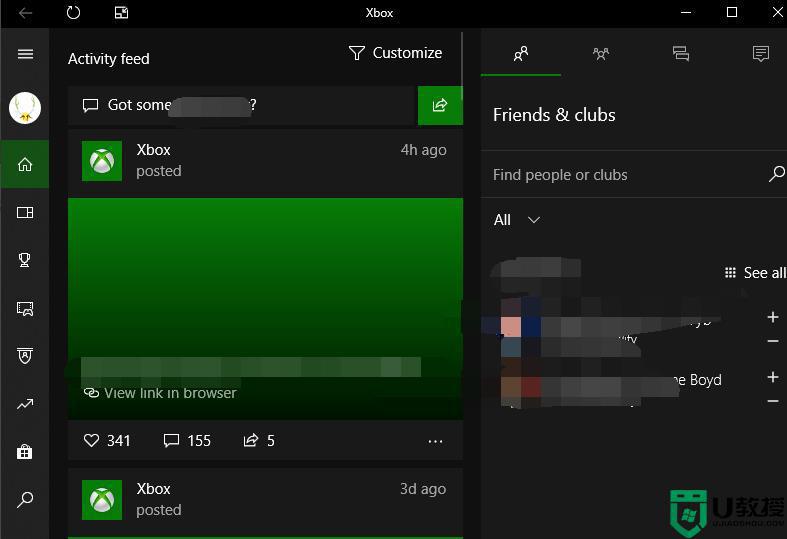
2、点击“开始”选择“设置”
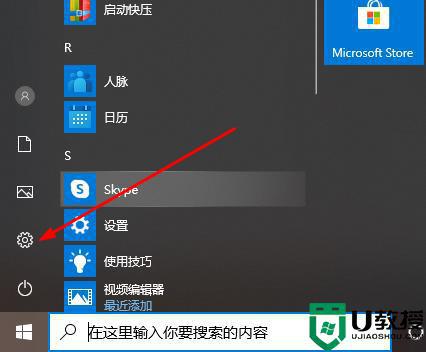
3、点击“时间和语言”
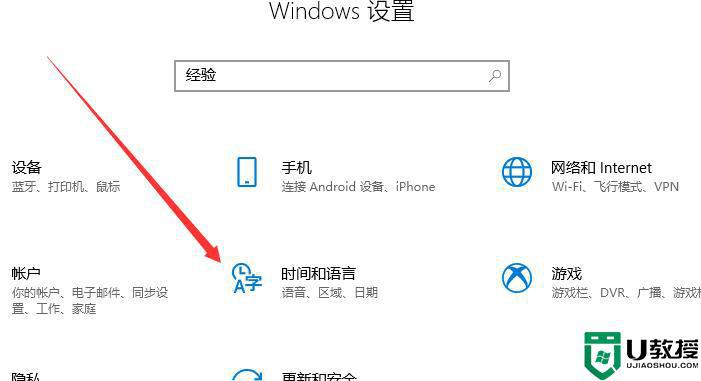
4、点击左侧任务栏的“区域和语言”
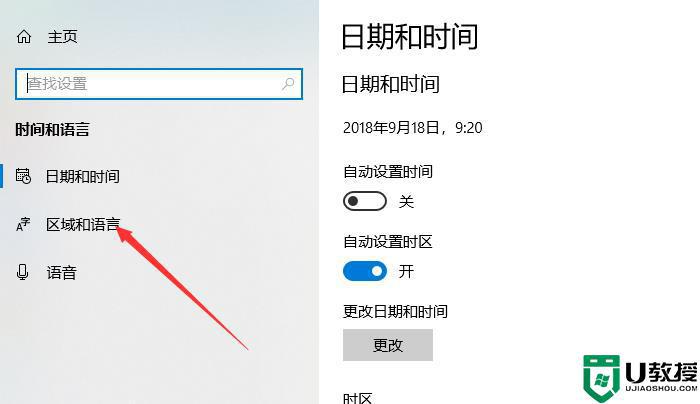
5、此时系统默认的是英文
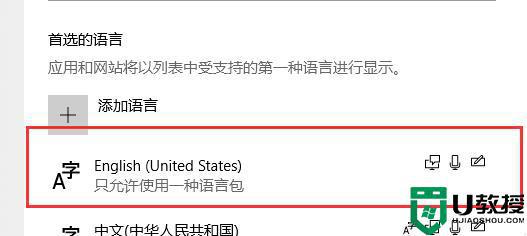
6、点击上面的箭头
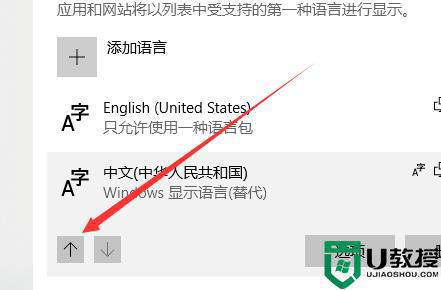
7、将下面的中文并设着为首选

8、重新打开xbox即可完成设置
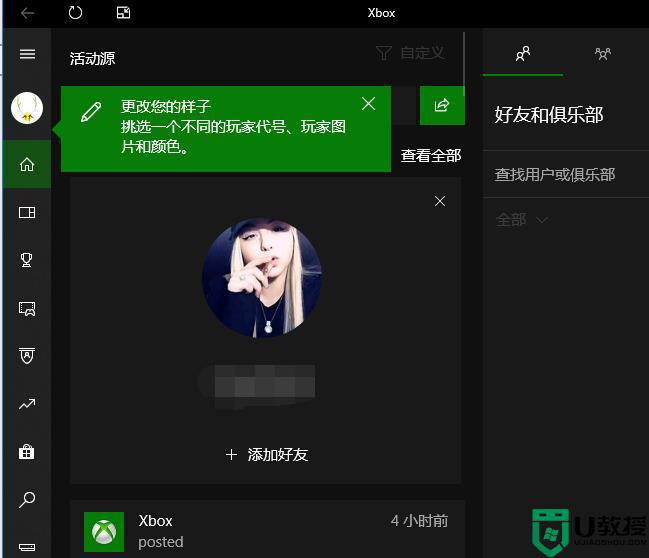
参考上文教程设置之后,win10系统轻松把Xbox变成中文界面,感兴趣的可以一起来试试!